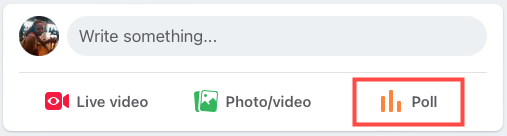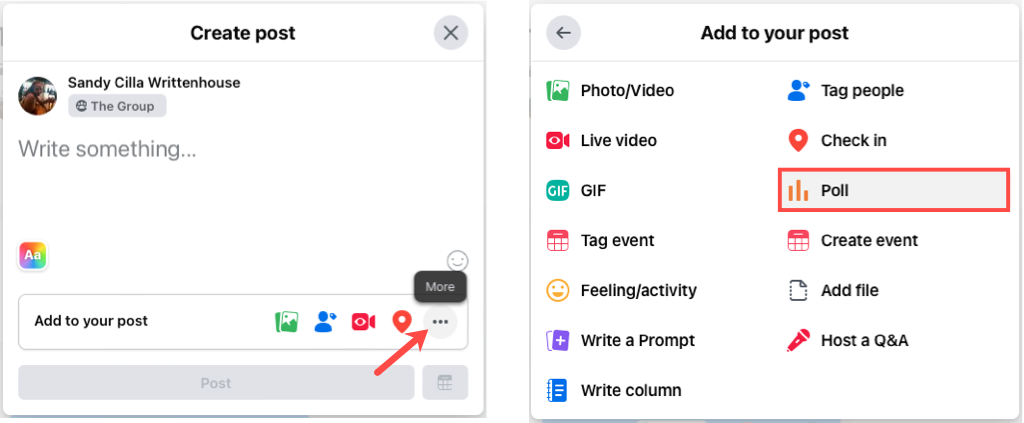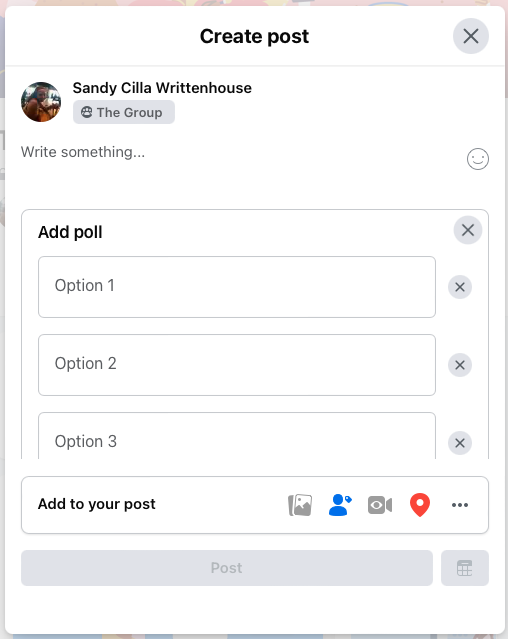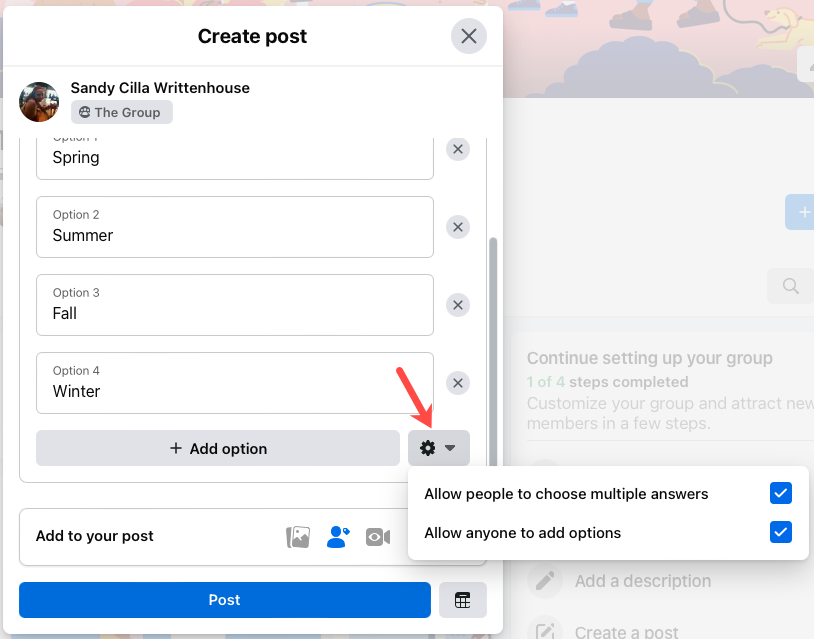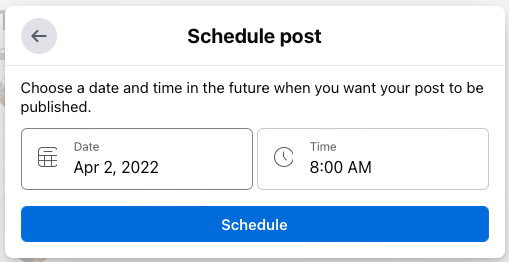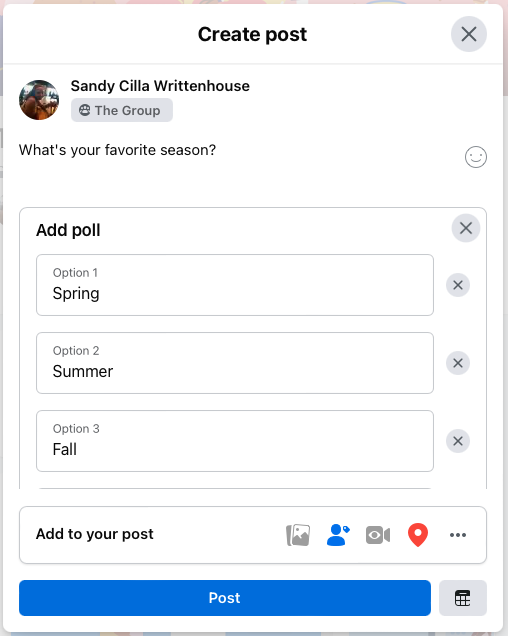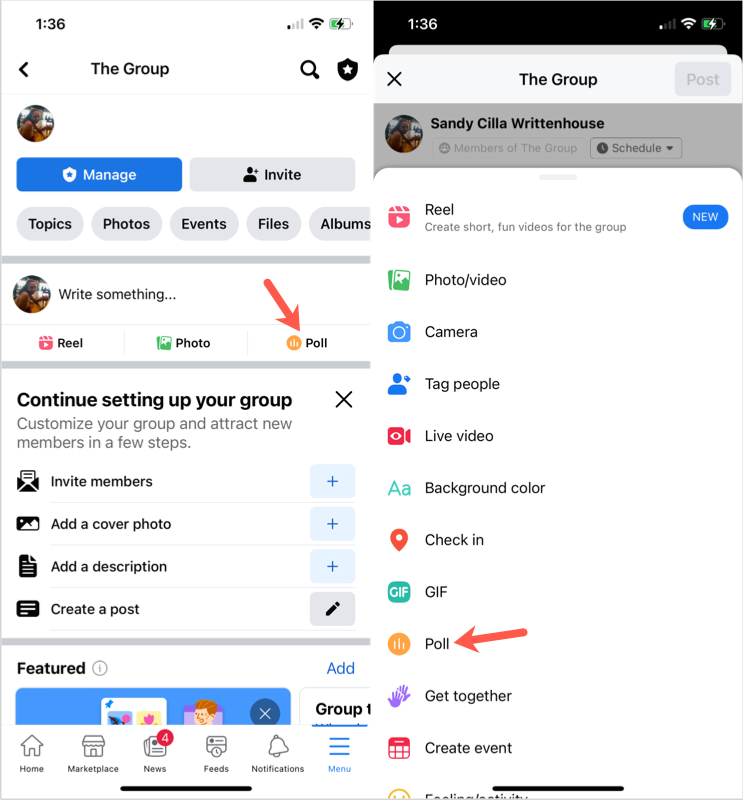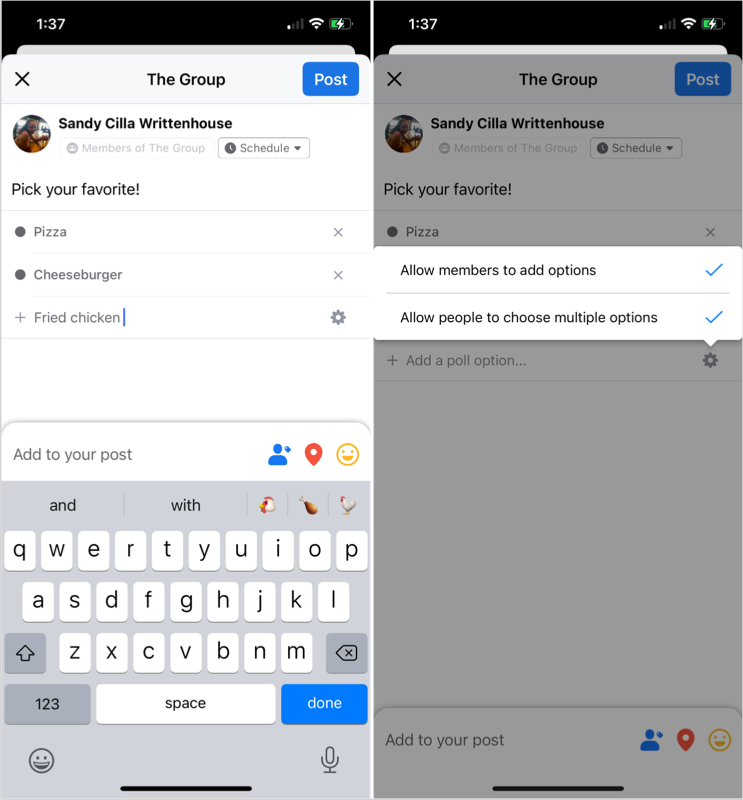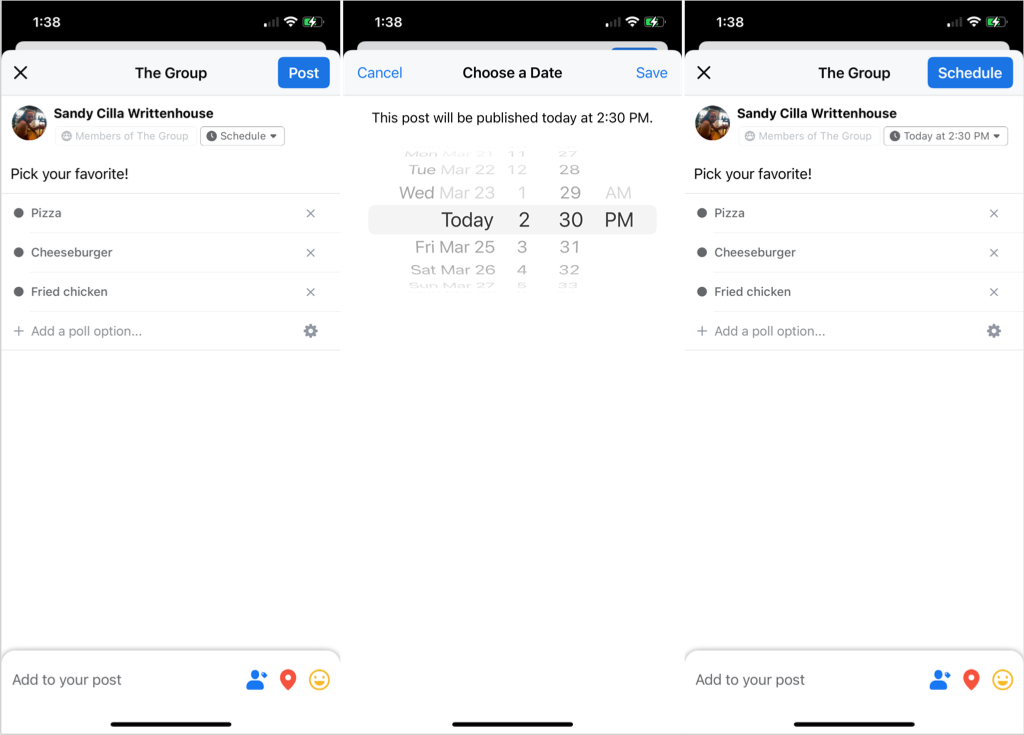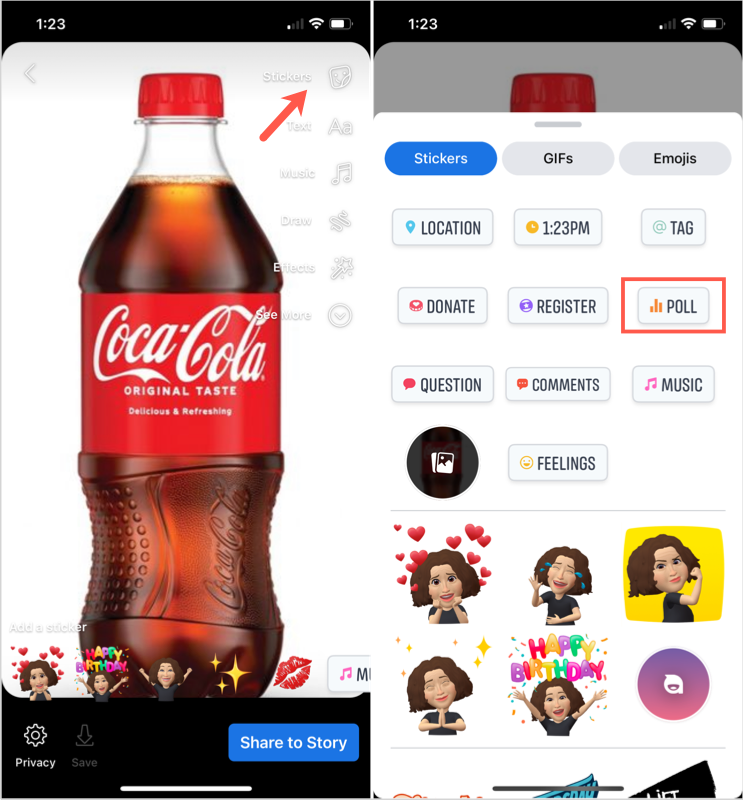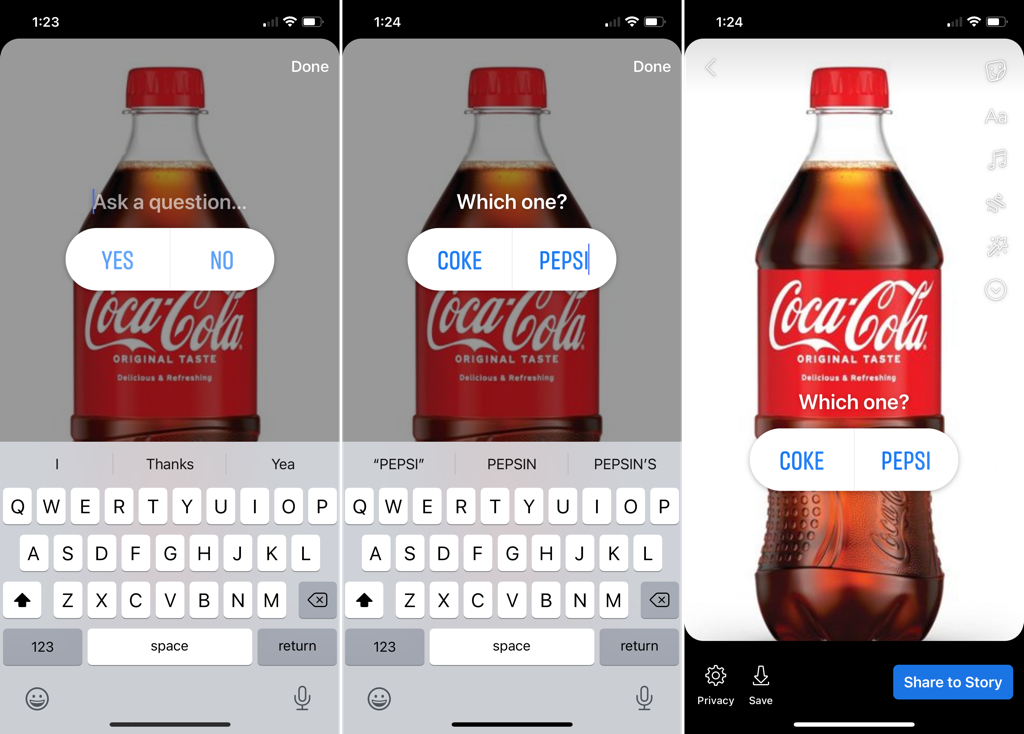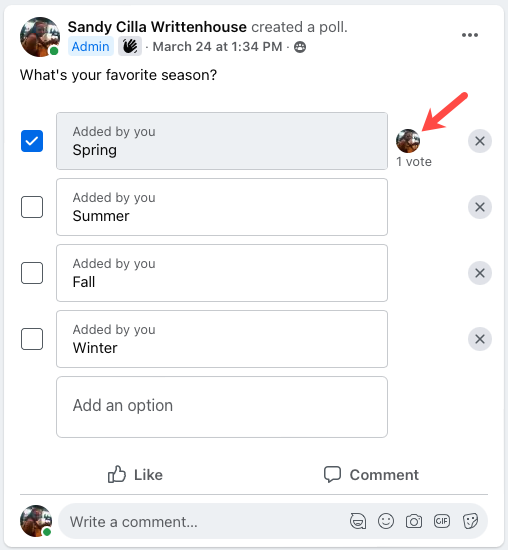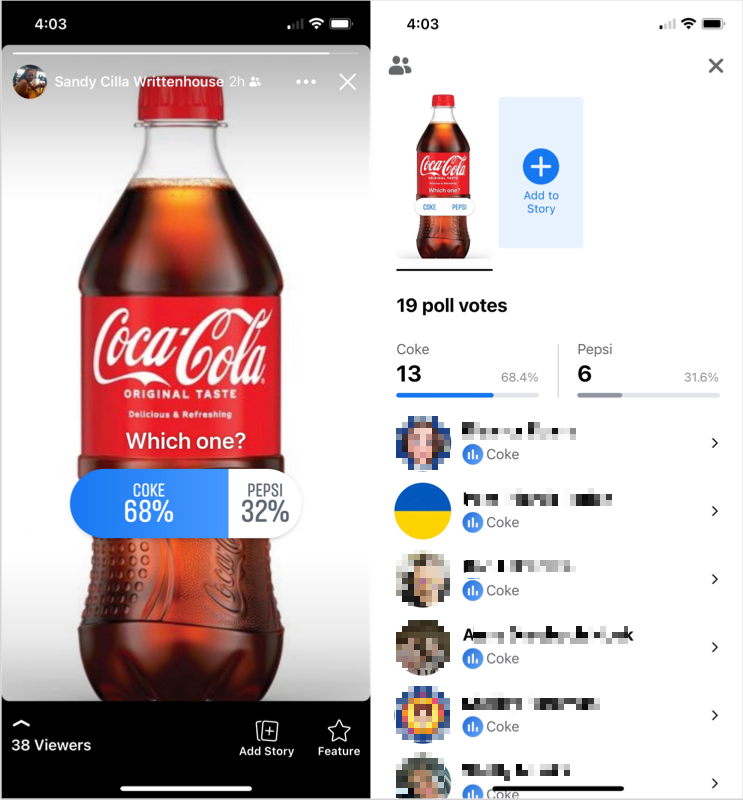تُعد استطلاعات الرأي أدوات ملائمة لجمع الآراء من الآخرين. مع عدد الآراء التي يمكنك جمعها على وسائل التواصل الاجتماعي، فإن ذلك يجعل فيسبوك مكانًا جيدًا لإنشاء استطلاع رأي، أليس كذلك؟
يبدو أن ميزة استطلاعات الرأي على Facebook قد تغيرت بمرور الوقت مما قد يجعل من الصعب العثور عليها. في وقت واحد، يمكنك إنشاء استطلاع رأي في أدوات النشر لصفحة الفيسبوك الذي تديره. إلا أن هذا لم يعد موجودًا حاليًا.
حتى كتابة هذه السطور، يمكنك إنشاء استطلاع في المجموعة التي تنتمي إليها أو تديرها. يمكنك أيضًا إنشاء نسخة أصغر من الاستطلاع عند إنشاء قصة على جهازك المحمول.
فلنلقي نظرة على الخيارات المتاحة أمامك حتى تعرف مكان وكيفية إنشاء استطلاع رأي على فيسبوك.
إنشاء استطلاع في مجموعة فيسبوك
إذا كنت تنتمي إلى أو إدارة مجموعة الفيسبوك ، فيمكنك إنشاء استطلاع على موقع Facebook أو في تطبيق الهاتف المحمول. بالإضافة إلى ذلك، قد يكون جمع الآراء من أعضاء المجموعة الذين لديهم اهتمامات مماثلة أمرًا مثاليًا.
إنشاء استطلاع على الويب
توجه إلى Facebook.com، وقم بتسجيل الدخول، ثم حدد علامة التبويب المجموعات في الجزء العلوي.
اختر مجموعة على اليمين أسفل المجموعات التي تديرها أو المجموعات التي انضممت إليها .
في صفحة المجموعة على اليسار، قد ترى استطلاع مدرجًا كخيار أسفل مربع "كتابة شيء" حيث تضيف عادةً منشورًا. إذا كان الأمر كذلك، حدده.
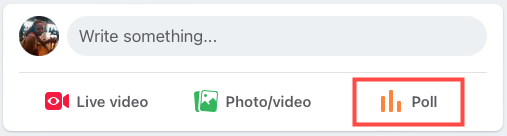
إذا لم يكن الأمر كذلك، فانقر داخل الحقل "اكتب شيئًا" لفتح مربع إنشاء مشاركة . ثم اختر النقاط الثلاث لمزيد من الخيارات واختر استطلاع .
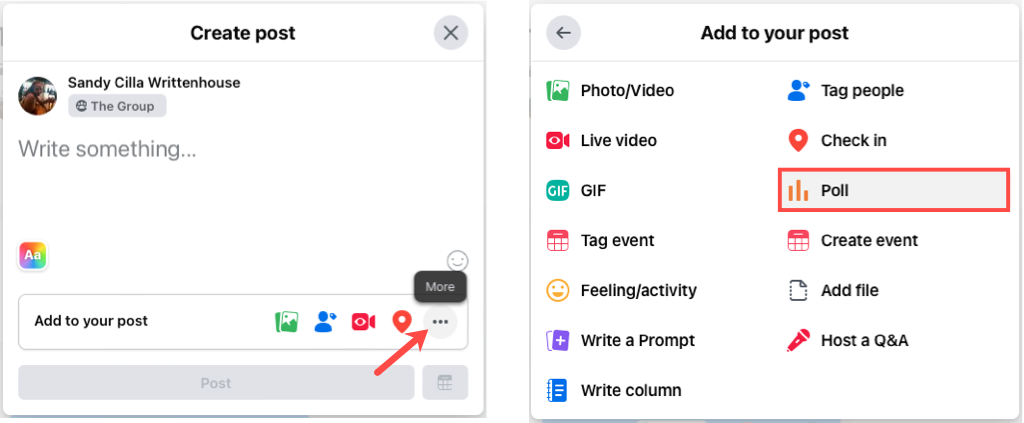
أضف سؤال الاستطلاع الخاص بك في مكان اكتب شيئًا في الجزء العلوي.
أدخل الإجابات في مربعات الخيار . إذا كان لديك أكثر من ثلاث إجابات، فحدد إضافة خيار لتضمين المزيد. إذا غيرت رأيك، حدد X على اليمين لإزالة واحد.
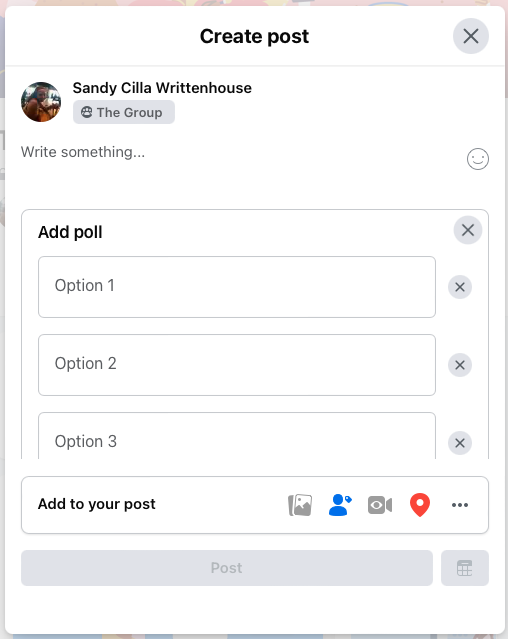
على يمين إضافة خيار، حدد رمز الترس لضبط عنصري تحكم في الاستطلاع. يمكنك السماح للأشخاص باختيار إجابات متعددة، أو السماح لأي شخص بإضافة خيارات (إجابات)، أو كليهما.
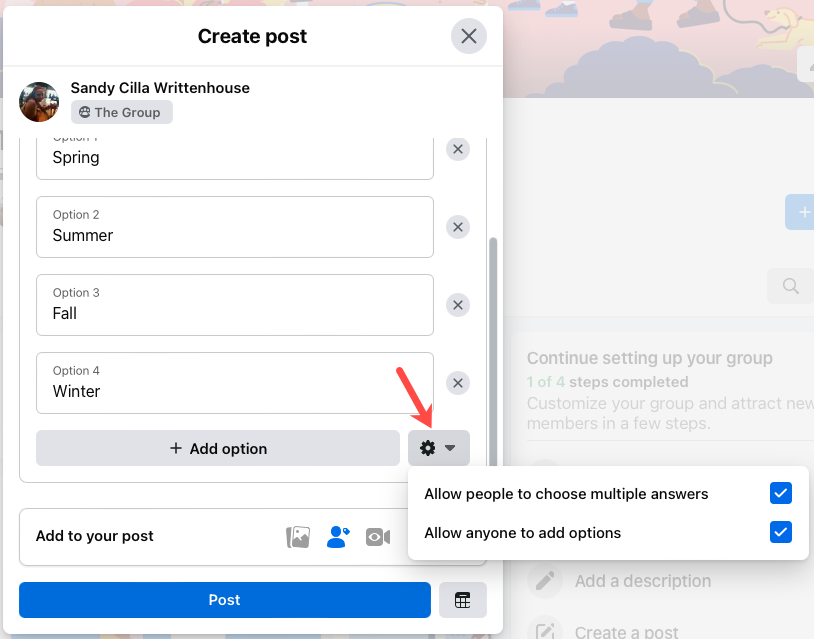
اختياريًا، اختر إضافة في قسم إضافة إلى مشاركتك مثل صورة أو علامة أو نشاط..
لجدولة نشر استطلاع الرأي الخاص بك، حدد رمز التقويم في الجزء السفلي الأيسر، واختر التاريخ والوقت، ثم اضغط على جدول .
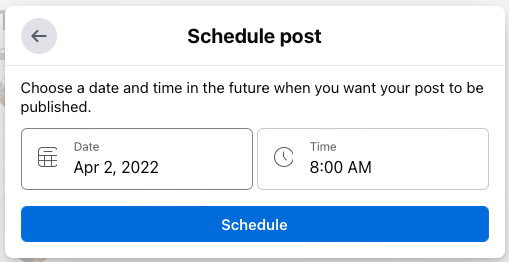
إذا لم تقم بجدولة الاستطلاع، فحدد نشر عند الانتهاء.
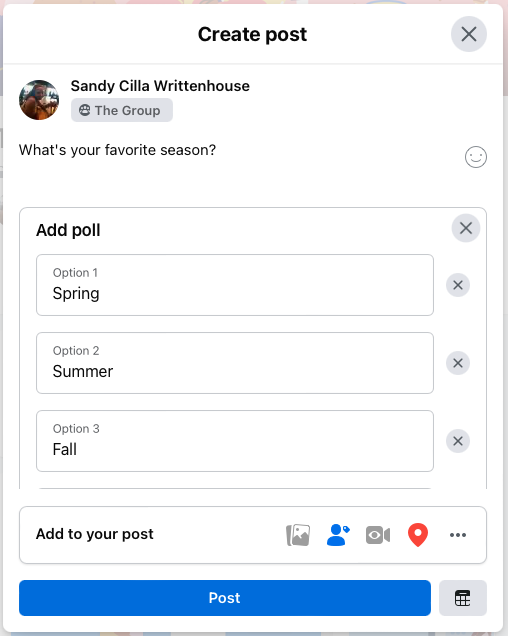
إنشاء استطلاع على جهازك المحمول
يمكنك إنشاء تطبيق جوال في مجموعة على الفيسبوك لاستطلاع الرأي باستخدام جميع الخيارات نفسها المتاحة على الويب.
افتح تطبيق Facebook على جهازك، وحدد علامة التبويب القائمة ، ثم اختر المجموعات .
اختر مجموعة في الجزء العلوي أو انقر على مجموعاتك واختر المجموعة التي تريدها.
إذا رأيت استطلاع مدرجًا كخيار أسفل مربع النص "كتابة شيء ما"، فحدده. إذا لم يكن الأمر كذلك، فانقر داخل الحقل "كتابة شيء ما" وحدد استطلاع في النافذة المنبثقة أسفل الشاشة.
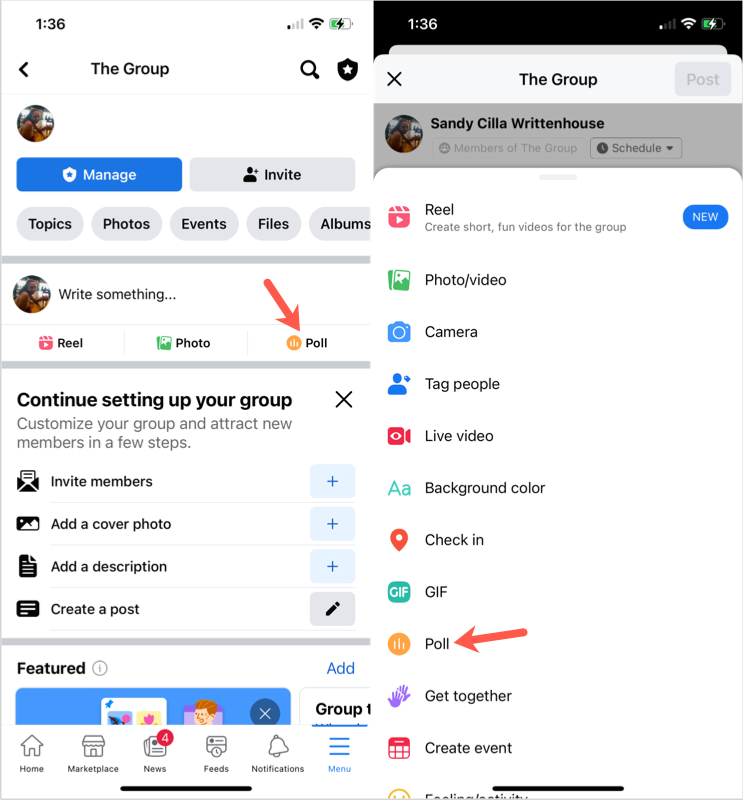
أضف سؤال استطلاع الرأي في مكان طرح سؤال في الجزء العلوي.
أدخل إجابتك الأولى في مربع إضافة خيار استطلاع . انقر على تم على لوحة المفاتيح ثم أدخل الإجابة التالية. استمر حتى تدخلهم جميعًا. إذا غيرت رأيك بشأن إجابة ما، حدد X على اليمين لإزالتها.
على يسار الحقل إضافة خيار استطلاع ، انقر فوق رمز الترس لضبط عناصر التحكم الأخرى في الاستطلاع. يمكنك السماح للأشخاص باختيار إجابات متعددة، أو السماح لأي شخص بإضافة خيارات (إجابات)، أو السماح بكليهما.
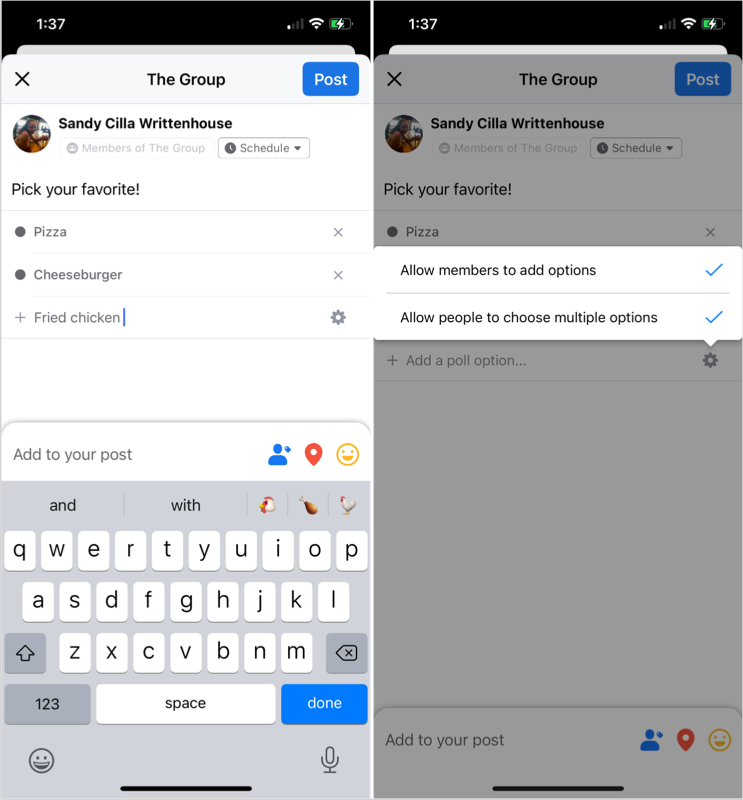
لجدولة نشر استطلاع الرأي الخاص بك، انقر على جدولة في الجزء العلوي، واختر التاريخ والوقت، وحدد حفظ .
عند الانتهاء، انقر على نشر ، أو جدولة إذا قمت بتعيين التاريخ والوقت.
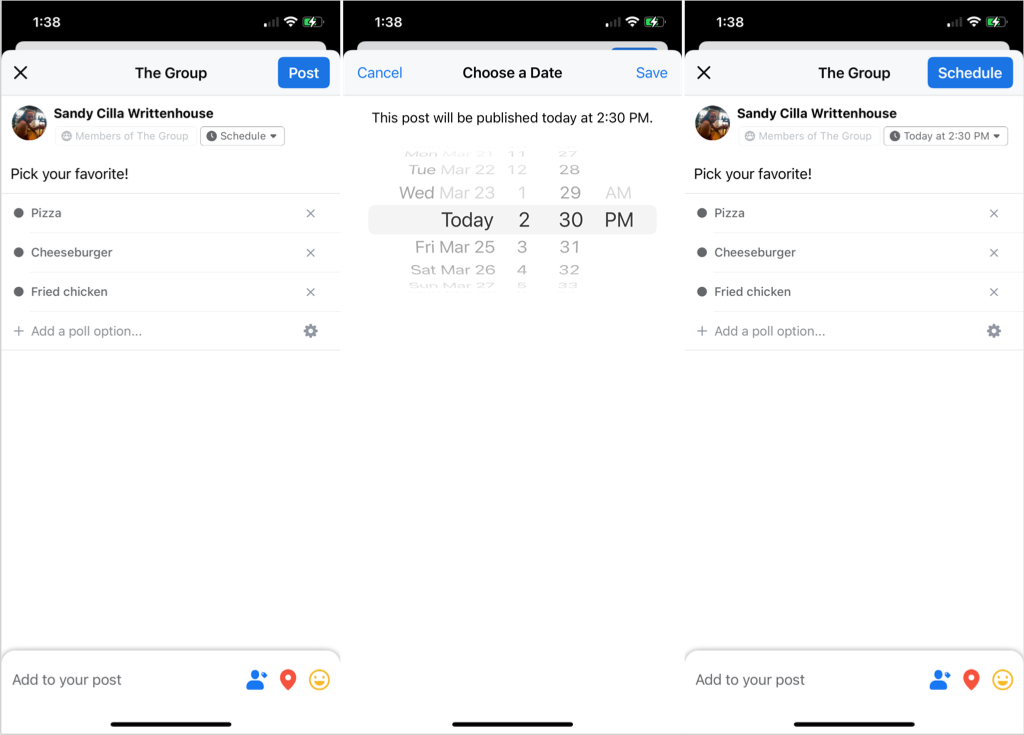
إنشاء استطلاع رأي في قصتك
كما ذكرنا سابقًا، يمكنك إنشاء نسخة صغيرة من الاستطلاع تحتوي على إجابتين لحساب شخصي أو صفحة أعمال على Facebook تديرها عن طريق إنشاء قصة. ولسوء الحظ، لا يتوفر هذا الخيار حاليًا إلا في تطبيق Facebook للجوال على نظامي التشغيل Android وiOS، وليس على الويب.
افتح تطبيق Facebook، وانتقل إلى علامة التبويب الصفحة الرئيسية ، وانقر على إنشاء قصة بالقرب من الجزء العلوي..
حدد نوع القصة التي ترغب في إنشائها. تعمل ميزة الاستطلاع مع جميع الأنواع باستثناء النص.
أنشئ قصتك حسب النوع الذي اخترته أعلاه، لكن لا تنشرها بعد.
انقر على أيقونة الملصقات في الجزء العلوي أو على الجانب الأيمن حسب نوع قصتك. اختر استطلاع في قائمة الخيارات في علامة التبويب الملصقات .
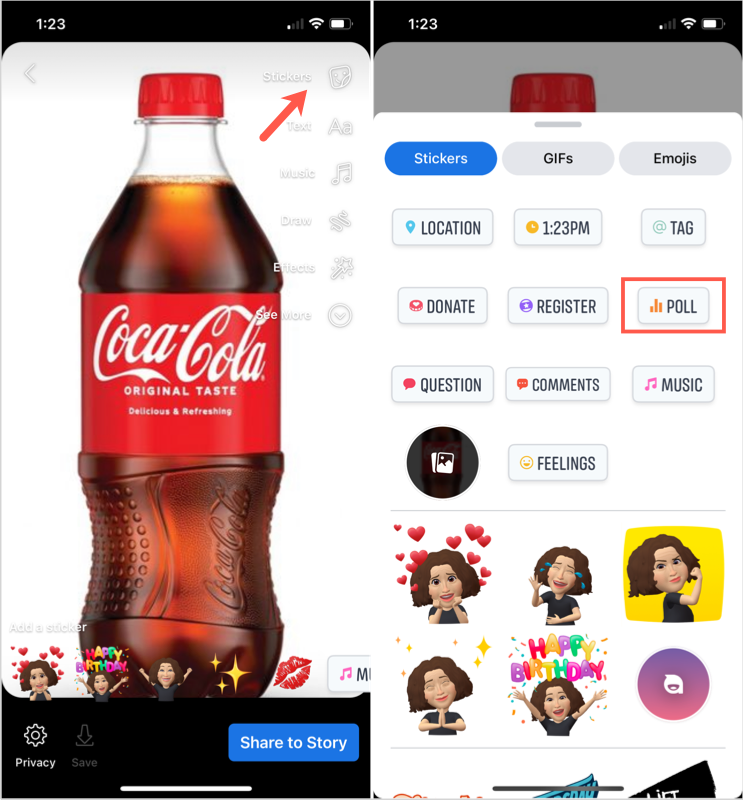
سيظهر لك بعد ذلك حقل لإدخال سؤالك مع الإجابات بنعم ولا. اكتب سؤالك وحدد نعم أو لا بشكل اختياري لاستخدام النص أو الرموز التعبيرية الخاصة بك من لوحة المفاتيح كخيارات للإجابة.
انقر على تم في الجزء العلوي وعندما تنتهي من إنشاء قصتك، انقر على مشاركة في القصة .
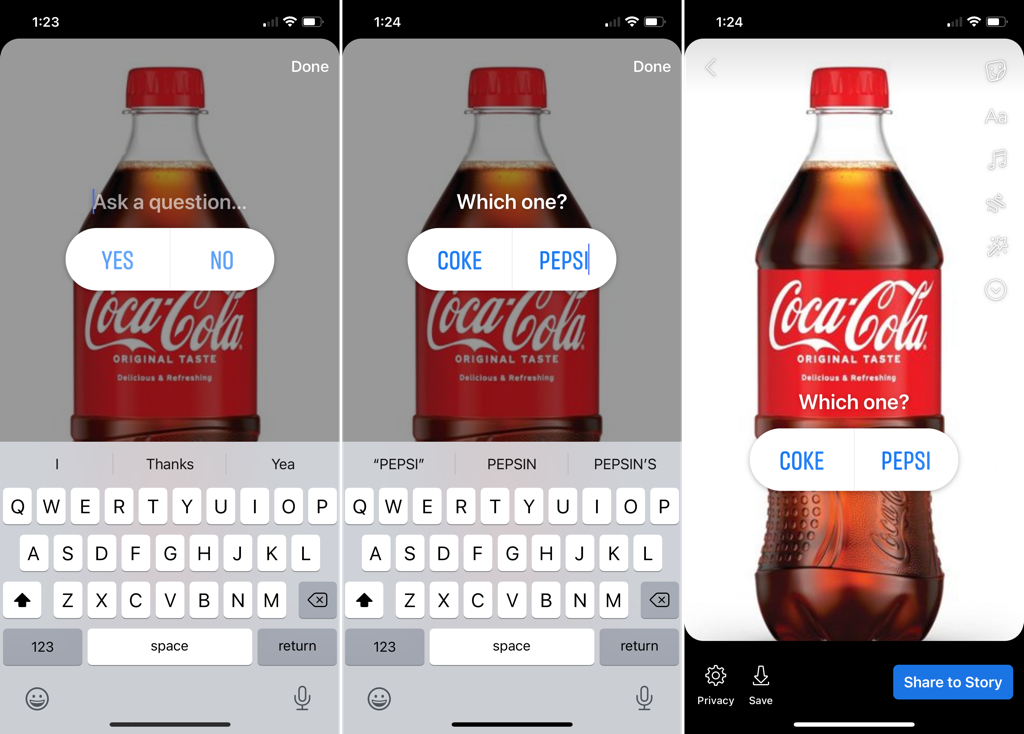
على الرغم من أن هذا الاستطلاع يختلف قليلاً عن الاستطلاع الذي يمكنك إنشاؤه في مجموعة تحتوي على عدة إجابات محتملة، إلا أنه يوفر لك طريقة لطرح سؤال بسيط والحصول على إحدى الإجابتين من أصدقائك على Facebook.
عرض نتائج الاستطلاع
بغض النظر عن نوع الاستطلاع الذي تقوم بإنشائه أو مكانه، يمكنك رؤية النتائج حسب عرض هذا المنصب أو القصة.
بالنسبة إلى مشاركة جماعية، ما عليك سوى عرض مشاركة الاستطلاع لمعرفة عدد الأصوات لكل إجابة ومن قام بالتصويت.
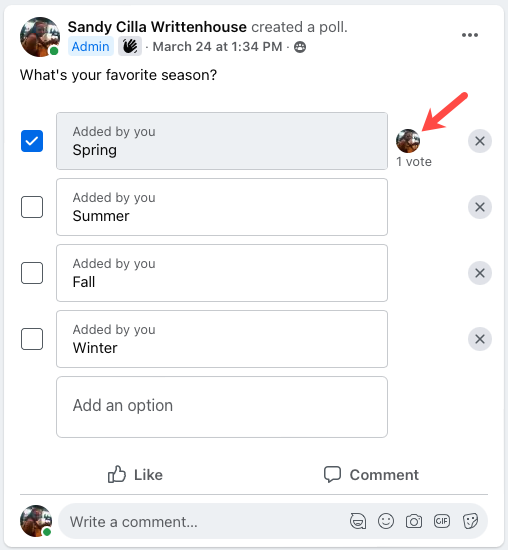
بالنسبة إلى إحدى القصص، افتح قصتك للحصول على النتائج في لمحة سريعة أو مرر سريعًا لأعلى على القصة لمعرفة العدد الدقيق للأصوات ومن صوت.
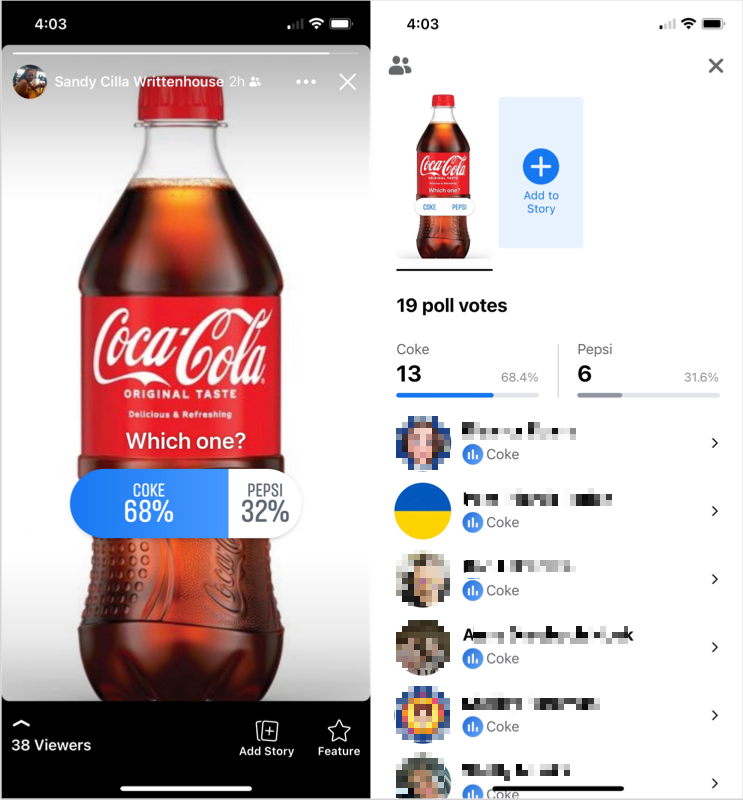
تذكر أن قصص Facebook تختفي من آخر الأخبار بعد 24 ساعة. ومع ذلك، إذا قمت بحفظ القصص في الأرشيف في حسابك على Facebook، فيمكنك مشاهدتها هناك بعد اختفائها.
الآن بعد أن عرفت كيفية إنشاء استطلاع رأي على فيسبوك في مجموعة تحتوي على عدة إجابات أو في قصة تحتوي على اثنتين فقط، فقد حان الوقت للحصول على بعض الإجابات!
لمزيد من المعلومات، اطلع على كيفية قم بإجراء استطلاع Microsoft Teams أثناء الاجتماعات.
.
المنشورات ذات الصلة: